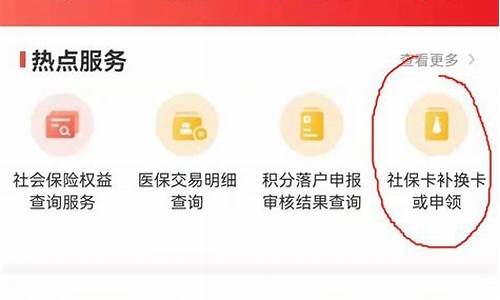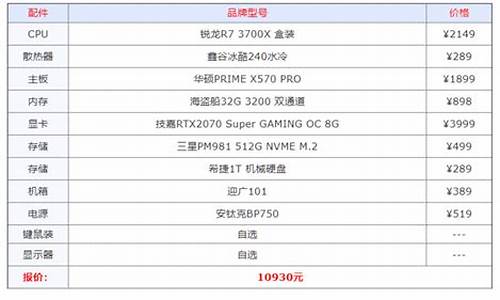华硕系统怎么更新系统_华硕电脑系统升级怎么操作
1.华硕主板怎么在bios里升级系统?

1、华硕主板在bios里升级系统可以:从华硕官方网站查找与需要升级的电脑相匹配的主板型号。在里面选择相关的操作系统。然后点选公共程序并下载最新BIOS升级工具还有软件放在硬盘或U盘(FAT32)。
2、安装bios升级程序并重启:按开机键——立即按del键进bios ——按F7键——再点击tools项——ASUS EZ flash
3、选从存储器升级,浏览到存放bios文件的分区或U盘——选中 bios文件——回车——读取计算机会自动重启——重启后会自动进入该项继续写入。
4、等几分钟后依照提示重启。在开机的时候按F1键看看是否更新成功。
5、写入完毕,按提示重启,进BIOS恢复默认设置,重新设置参数。
6、相对于最新的主板BIOS来说,它可以充分的改善系统地稳定性、也能够很好的改善跟某些USB设备相关的兼容性、同时也修复了USB3.0相关的3TB大容量的储存在POST上不能识别的问题,此外对新CPU也在某种方面上提供了支持。可以说主板bios升级可以带来的好处有很多。
华硕主板怎么在bios里升级系统?
(一) 升级前的准备工作
(1) 首先,你应确定主板的型号,例如TX97-LE,一般主板说明书上会有明确标志,另外也可查看开机画面来确定;其次要获取BIOS升级文件,可到华硕公司的主页中下载最新的文件。最后要获取华硕专用的BIOS更新程序Pflash.exe,一般在其驱动程序光盘中,也可到华硕网站下载。
(2) 制作BIOS升级盘:用DOS命令“FORMAT A:/S”制作一张不含有autoexec.bat和config.sys文件的系统引导软盘(开机盘),将flash更新程序和下载的BIOS升级文件复制到此引导盘上。
(3) 设置主板跳线开关:该项可查看主板说明书,看是否需要手动跳线。如果需要,须关机,双手放去静电后打开机箱,参考主板用户手册,将主板BIOS从保护状态改为可写状态(即引导块可编程刷新状态)。
(二) 升级BIOS的具体操作
下面以pflash.exe为例进行详解,用上述制作的引导盘引导系统后,运行pflash.exe,进入程序的主菜单:
在此,程序列出了主板Flash ROM的类型和当前BIOS版本号。先选择[1]以文件形式保存当前主板的BIOS内容,以防不测;再选择[3]进入高级性能菜单:
选择[2]即进入BIOS的升级菜单:
输入BIOS升级文件的名称(须完整名,包括.*的结尾)后按回车确认。经过再确认后,即开始了将升级文件写入主板Flash ROM中。此时,屏幕上有同步的刷新进度。
完成后程序会提问"Do You Want To Program Again[Y/N]",表示是否需要进行再次刷新操作?此时可根据需要回答是否继续(一般情况下无需继续)。
[注意]如果系统未提示已经成功地完成刷新过程的话,此时一定要选择[Y]再次重复上述操作,直到刷新成功为止。如果此时重新引导系统的话,主板从此将不可再引导。切记!!!
以上操作都完成后,程序会提示“用户已经刷新了主板的Flash ROM内容,建议用户关机,再次引导系统时,进入系统的BIOS设置程序,用LOAD SETUP DEFAULTS(加载默认的设置内容)来用新的BIOS将CMOS内容升级”(如下表)
在关机后重新开机引导系统之前,先要将主板上的跳线开关Boot Bolck Write跳接为[1-2]脚短接状态,使主板恢复到BIOS写保护状态。如果没有跳线,这一步可省略,直接重启。
重新开机,进入BIOS设置,选择Load Setup Defaults项来启动新的BIOS。然后再按照个人喜好进行个别参数调整设置,最后保存设置,重新启动。
此至,整个主板BIOS的版本升级过程全部完成。
附:华硕系列主板中有部分主板支持两种电压写入,即12V和5V,它们通过主板上的BIOS写保护跳线来设置(即设置电压),处于写保护状态为5V,未处于写保护为12V。在12V状态下,可以进行上面的操作,而在5V下不能进行上面的操作,但可以直接执行主菜单的[2.Update BIOS Main Block From]。
如果新版BIOS文件要更改Boot block(开机引导块),则当执行[2.Update BIOS Main Block From]时会看到下面的警告提示:
这就要选择主菜单的[3.Advanced Feature],再选[2.Update BIOS including Boot Block and ESCD]进行升级。 如果没有看到上面的警告信息,则表明新版BIOS无需更改Boot block,也就无需更改BIOS写保护了。另外还有一个好处是,当升级失败后,可以用下面的"利用BIOS Boot Block引导块"的方法修复BIOS。
华硕主板BIOS的写保护设置:华硕系列主板BIOS的写保护跳线一般都在主板的左上角(靠近Flash ROM芯片,一般为JP5),将跳线开关Boot Block Write跳接为[2-3]脚短接,则处于可写入状态,将其跳接为[1-2]脚短接,则处于写保护状态。
注意事项:
尽管BIOS的软件功能简单实用,但容易造成灾难性事故或者有些软件不能运行,所以建议对软硬件认识不足的用户不要轻易尝试。另外,在更新过程中需要注意以下两点:
1、如果进入PFLASH.EXE程序的第一个画面后,Flash Type的类型是unknown,那么说明这个EEPROM的芯片不能被写入升级,或是不支持PNP BIOS,因此无法用BIOS的更新程序来更新BIOS。
2、如果在更新BIOS的过程中遇到困难,不要关掉电源或是重新开机,只要再重新更新即可。如果问题仍然存在,须将备份在磁盘上的原有BIOS重新写回去。如果BIOS的更新程序不能成功完整地完成更新动作,请您借助其他的主板重新烧录一颗BIOS。
1、华硕主板在bios里升级系统可以:从华硕官方网站查找与需要升级的电脑相匹配的主板型号。在里面选择相关的操作系统。然后点选公共程序并下载最新BIOS升级工具还有软件放在硬盘或U盘(FAT32)。
2、安装bios升级程序并重启:按开机键——立即按del键进bios ——按F7键——再点击tools项——ASUS EZ flash
3、选从存储器升级,浏览到存放bios文件的分区或U盘——选中 bios文件——回车——读取计算机会自动重启——重启后会自动进入该项继续写入。
4、等几分钟后依照提示重启。在开机的时候按F1键看看是否更新成功。
5、写入完毕,按提示重启,进BIOS恢复默认设置,重新设置参数。
6、相对于最新的主板BIOS来说,它可以充分的改善系统地稳定性、也能够很好的改善跟某些USB设备相关的兼容性、同时也修复了USB3.0相关的3TB大容量的储存在POST上不能识别的问题,此外对新CPU也在某种方面上提供了支持。可以说主板bios升级可以带来的好处有很多。
声明:本站所有文章资源内容,如无特殊说明或标注,均为采集网络资源。如若本站内容侵犯了原著者的合法权益,可联系本站删除。